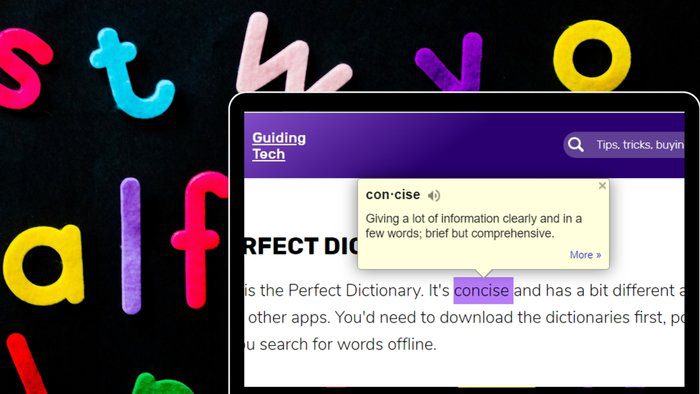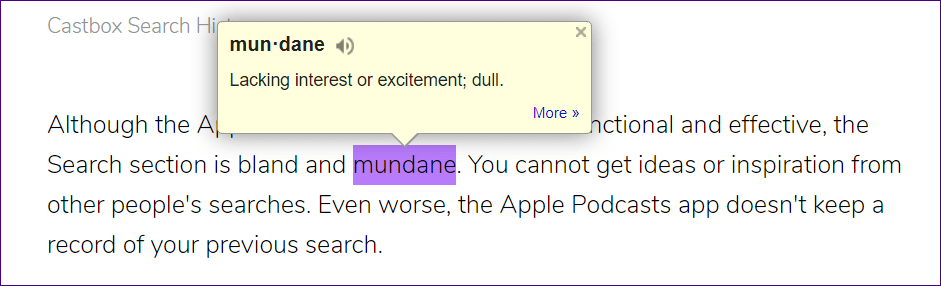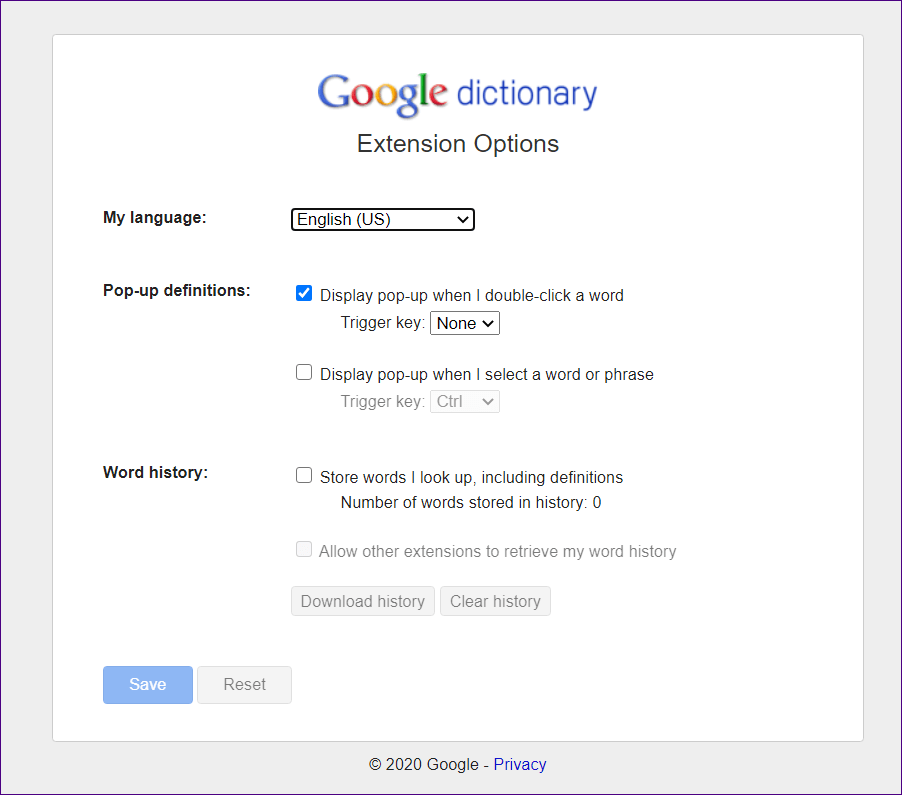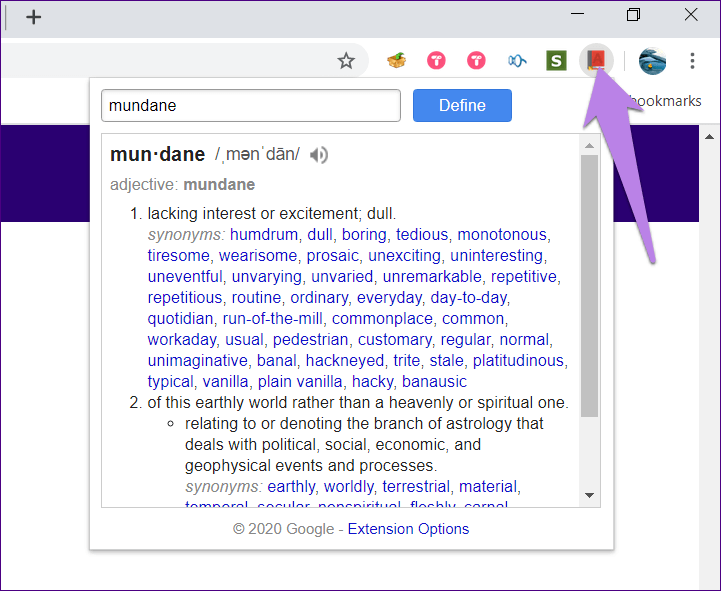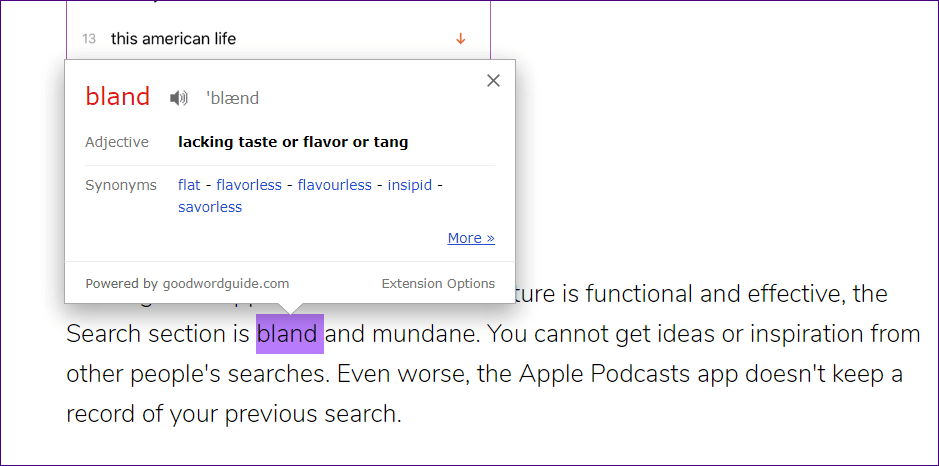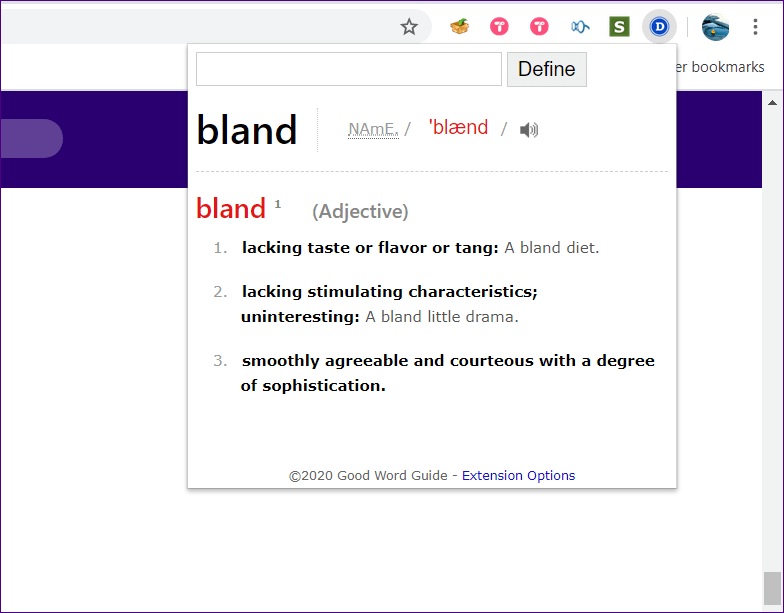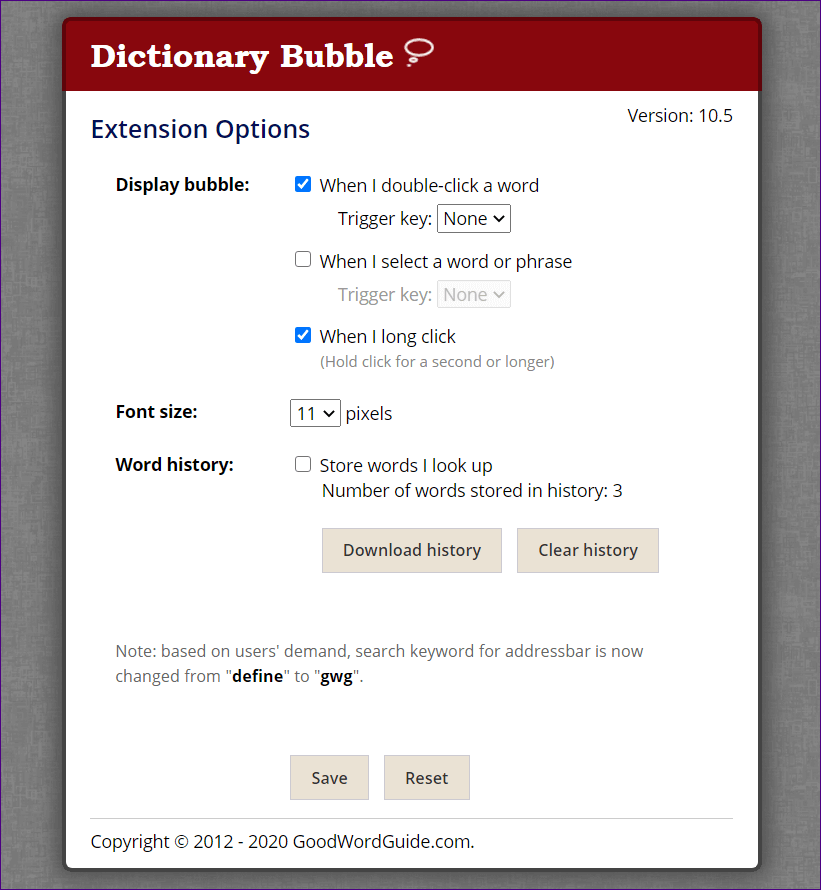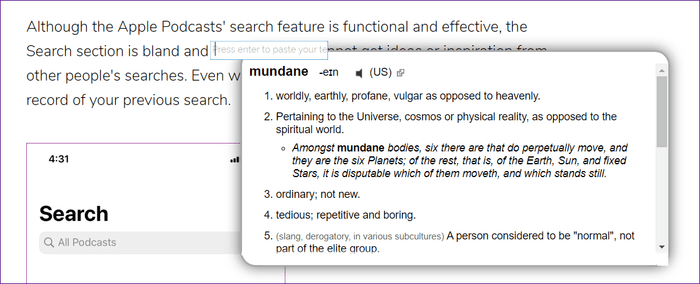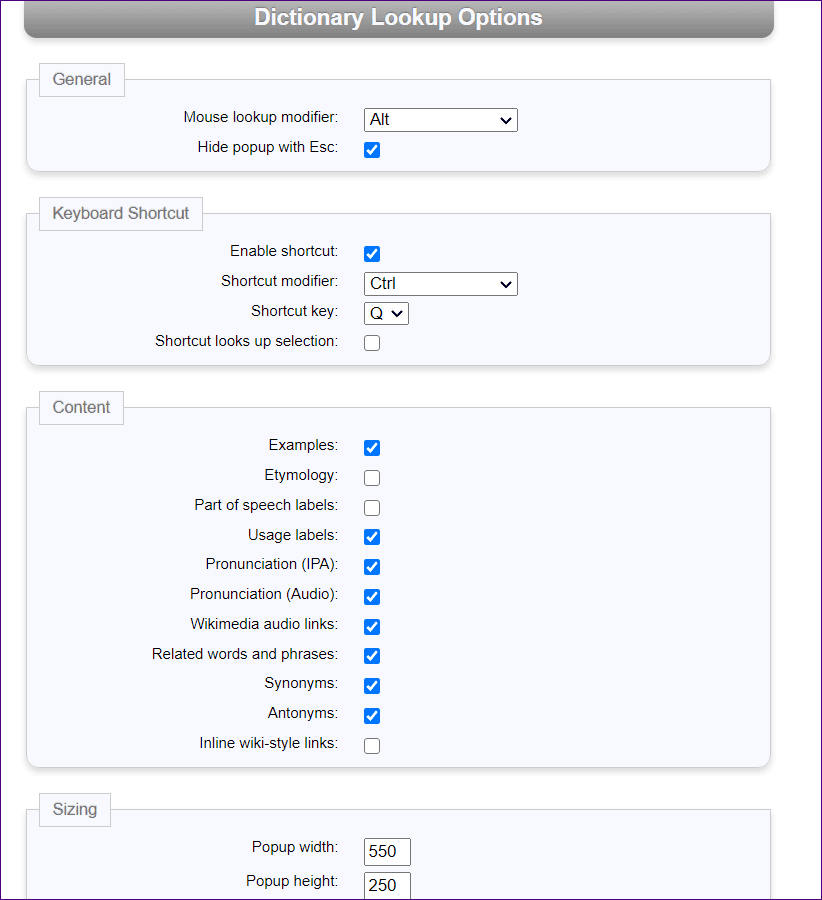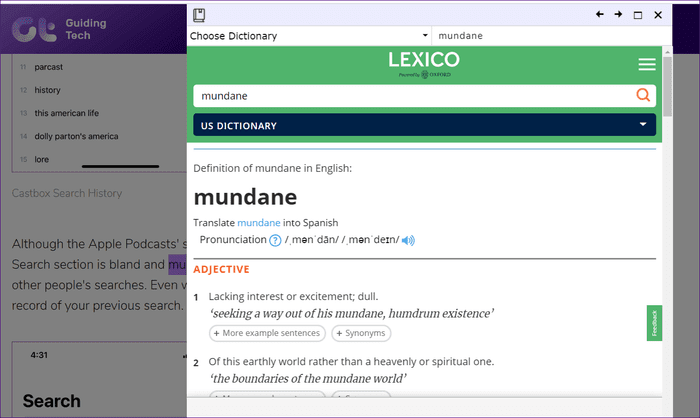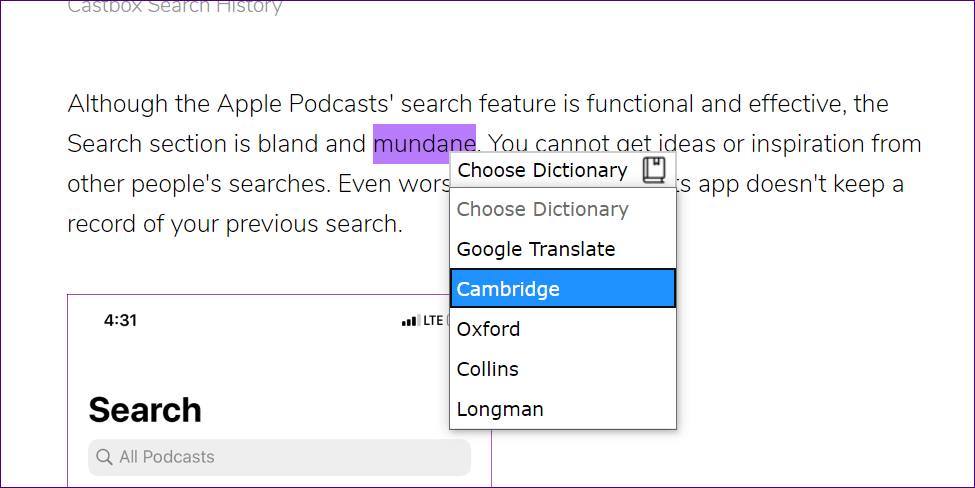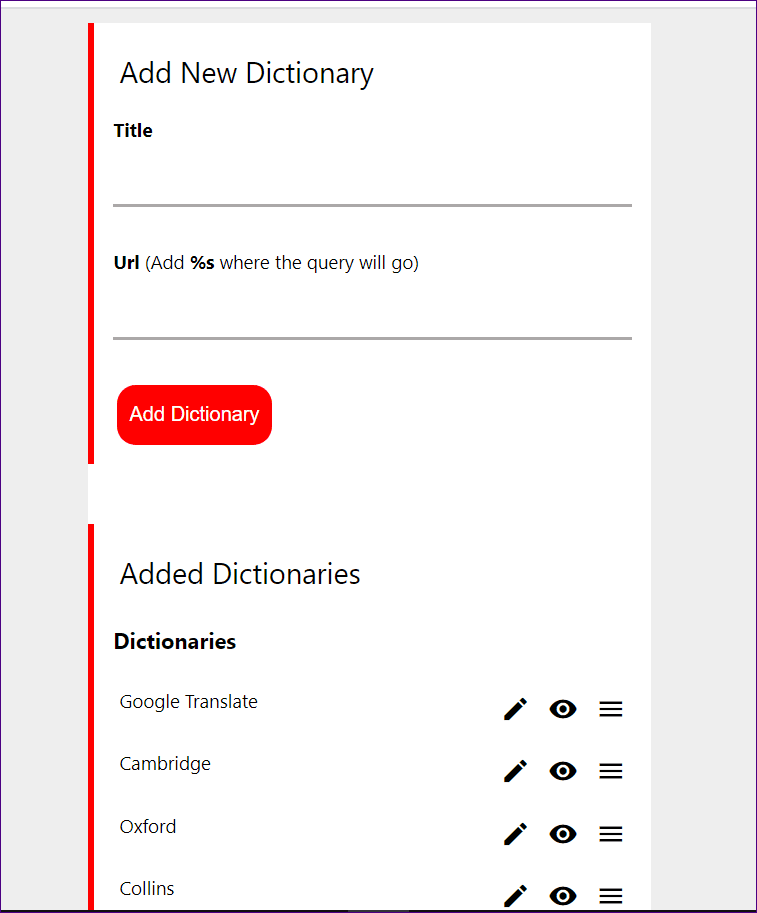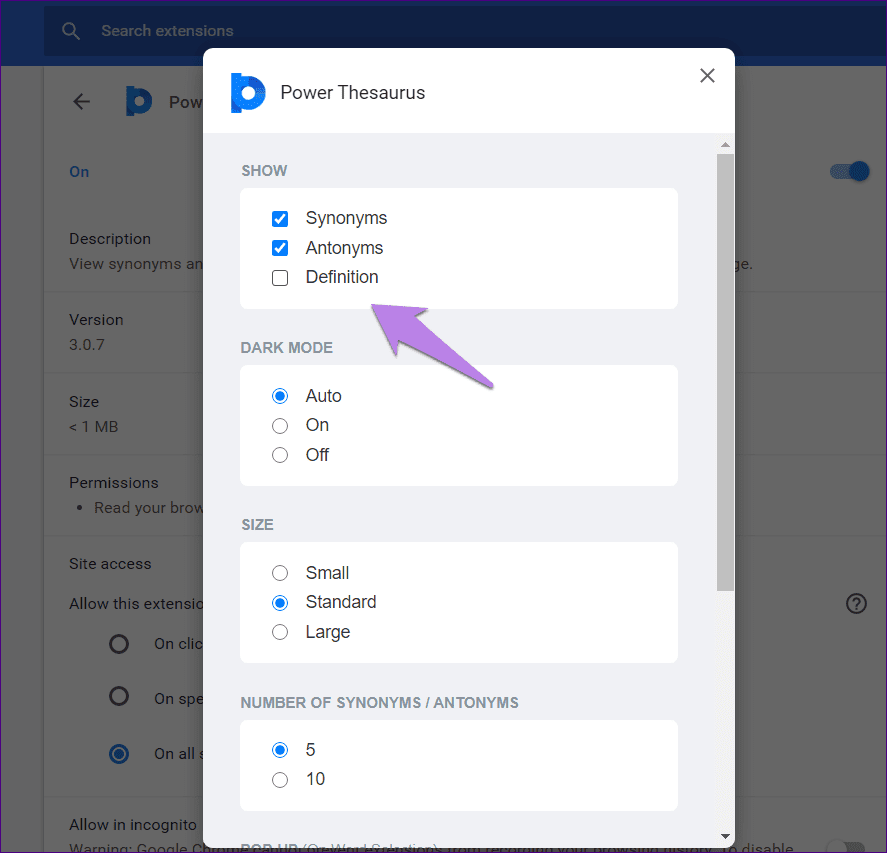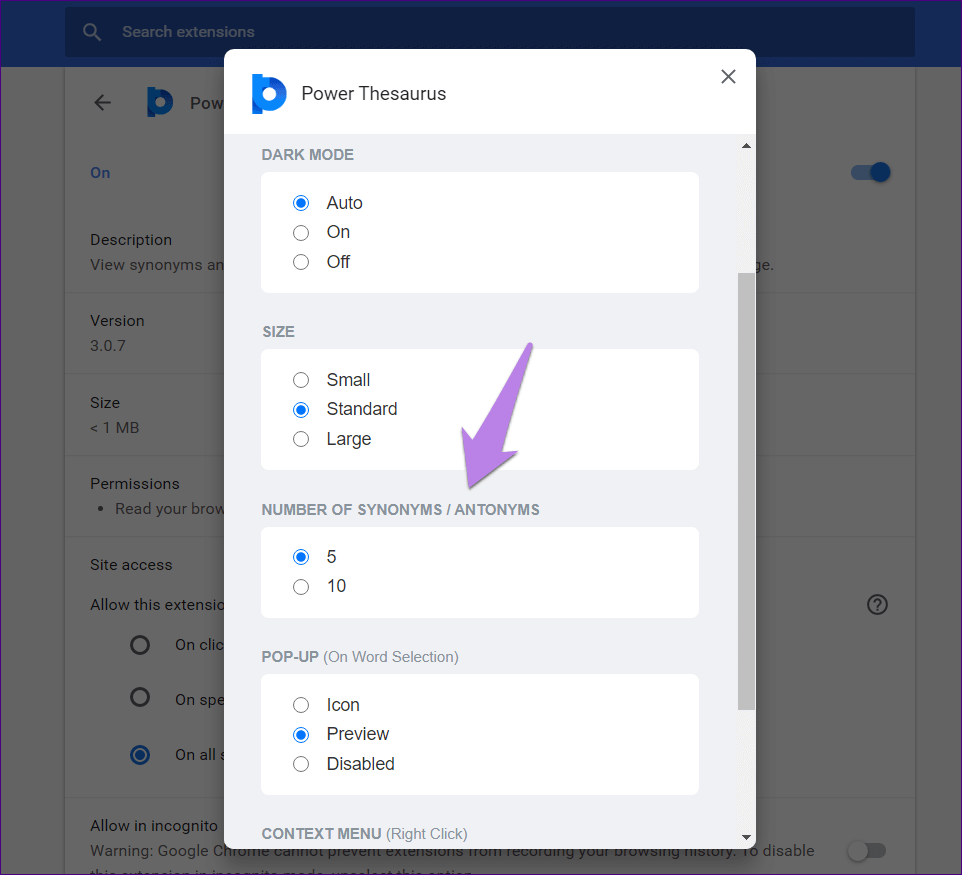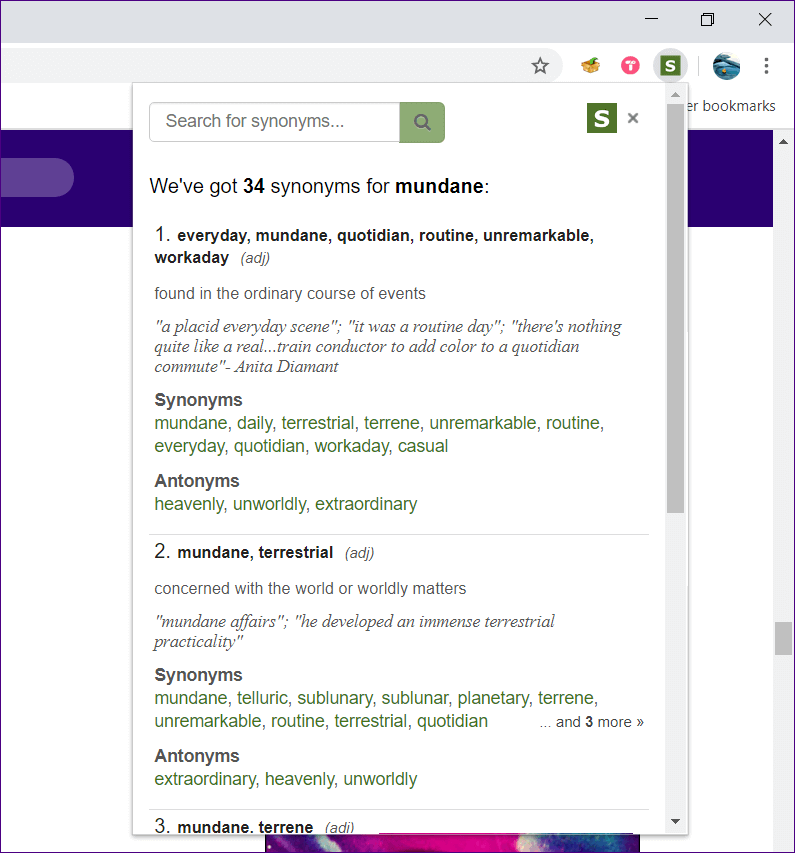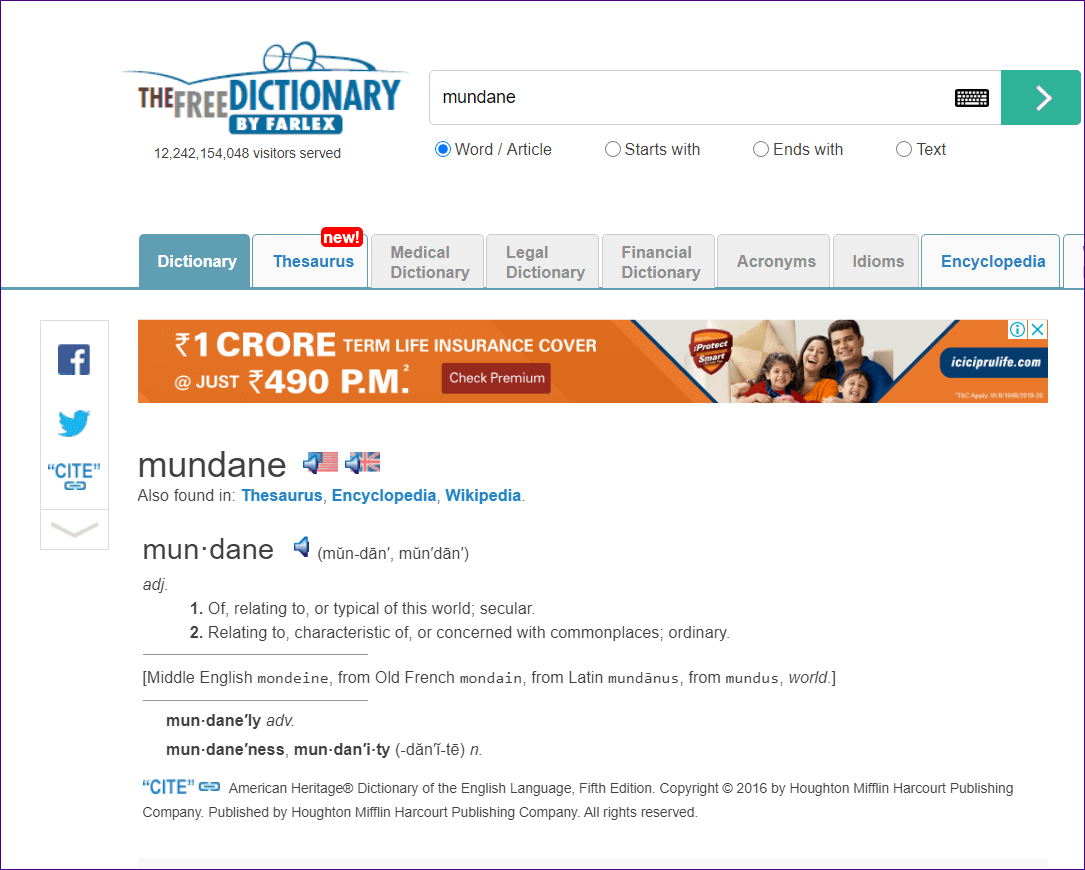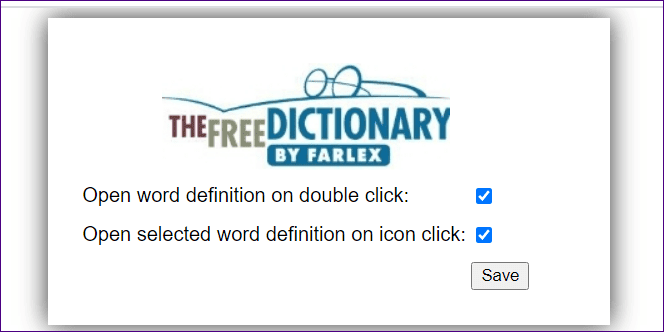7 meilleures extensions de dictionnaire pour Chrome
En naviguant sur Internet, nous restons coincés dans des mots difficiles qui peuvent nous laisser perplexes. En règle générale, le mot est écrit sur Google et sa signification est recherchée. C'est une façon de trouver le sens d'un mot. Cependant, il existe des moyens meilleurs et productifs. Et si je peux double-cliquer sur le mot et sa signification apparaîtra? Cela est possible avec les extensions de dictionnaire pour Chrome.
Avec les extensions de dictionnaire Chrome, vous n'avez pas besoin de quitter la page Web actuelle. La sélection du texte ou un clic droit dessus affichera la signification. N'est-ce pas cool?
Voyons les meilleurs plugins de dictionnaire anglais pour Chrome.
Remarque: Mettez à jour les onglets existants après avoir installé les extensions afin qu'elles fonctionnent correctement. Les extensions de dictionnaire ne fonctionneront pas sur les pages d'extension Chrome.
1. GOOGLE DICTIONNAIRE
Google propose l'un des ajouts de dictionnaire les plus anciens et les plus fiables appelé Google Dictionary et il prend en charge de nombreuses langues. Vous pouvez considérer ce message comme une alternative aux extensions du dictionnaire Google. Par défaut, la signification d'un mot apparaîtra dans une popup lorsque vous double-cliquez dessus
A.
Vous pouvez modifier ce comportement et attribuer une touche d'alimentation que vous devez double-cliquer avec votre souris. Vous pouvez également stocker les mots que vous avez recherchés en les activant dans les paramètres d'extension.
Astuce: pour ouvrir les paramètres d'extension, cliquez avec le bouton droit sur l'icône d'extension dans la barre d'outils et accédez à Options.
Si vous voulez une signification détaillée du mot avec ses synonymes, sélectionnez le mot et cliquez sur l'icône d'extension. Au lieu de cela, tapez manuellement le mot dans la zone qui s'ouvre lorsque vous cliquez sur l'icône d'ajout.
2. DICTIONNAIRE INSTANTANÉ PAR GOODWORDGUIDE
Le dictionnaire instantané supplémentaire (Bubble Dictionary) fonctionne un peu comme le dictionnaire Google. Double-cliquez sur le mot et sa définition apparaîtra avec des synonymes. Vous pouvez également écouter la prononciation du mot à partir de la fenêtre contextuelle elle-même.
Pour obtenir une signification étendue, sélectionnez le mot, appuyez sur la touche D du clavier et cliquez sur l'icône d'ajout.
Outre la modification des touches de lancement contextuelles, vous pouvez ajuster la taille de la police et activer l'historique des mots dans les paramètres du module complémentaire.
Installez le dictionnaire instantané
3. RECHERCHE DICTIONNAIRE
Si l'idée d'une fenêtre contextuelle apparaît simplement en double-cliquant sur le mot qui vous dérange, le dictionnaire de recherche propose une méthode alternative. Vous devez appuyer sur un bouton du clavier - Alt sous Windows, Commande sur Mac et Ctrl sous Linux, ainsi que double-cliquer ou sélectionner le mot pour afficher sa définition dans une fenêtre contextuelle.
Le bouton du clavier peut être modifié dans les paramètres d'extension. Fait intéressant, vous pouvez désactiver ce comportement et double-cliquer également sur la navigation en ne sélectionnant rien dans le taux de recherche de la souris. Vous pouvez également activer ou désactiver le contenu qui devrait apparaître dans la fenêtre contextuelle. Par exemple, les antonymes et les mots associés sont désactivés par défaut. Vous pouvez les activer. De même, vous pouvez ajuster la taille de la fenêtre contextuelle.
Installer la recherche de dictionnaire
4. MON DICTIONNAIRE
L'extension du dictionnaire fonctionne légèrement différemment. Bien que ce module complémentaire ne vous laisse pas quitter votre page Web, il ouvre une nouvelle fenêtre dans l'onglet lui-même. Bien que cela prenne du temps, l'avantage est que vous pouvez facilement basculer entre plusieurs dictionnaires.
Pour trouver la définition d'un mot, double-cliquez dessus. Cliquez ensuite sur l'option Choisir un dictionnaire et sélectionnez votre dictionnaire préféré dans la liste. Vous pouvez modifier ce dictionnaire sur l'écran suivant. J'espère que nous pourrons définir un dictionnaire par défaut afin que nous n'ayons pas à le définir à chaque fois.
Vous pouvez même ajouter un dictionnaire personnalisé et réorganiser les dictionnaires disponibles dans les paramètres d'extension.
5. THÉSAURUS DE PUISSANCE
Lors de l'installation du plugin Power Thesaurus, ne vous inquiétez pas que les pilotes ne soient pas disponibles, car les pilotes sont désactivés par défaut dans les paramètres d'extension. Pour l'activer, accédez aux options d'extension et cochez la case en regard de la définition sous Afficher.
Maintenant, chaque fois que vous appuyez deux fois sur un mot, l'icône Power Thesaurus apparaît. Cliquez dessus pour afficher les synonymes, les antonymes et la définition dans une fenêtre contextuelle. Cliquez sur Afficher tout pour voir toutes les options disponibles.
Si vous souhaitez afficher directement la fenêtre contextuelle sans cliquer sur l'icône, accédez aux options d'extension et sélectionnez Aperçu dans une fenêtre contextuelle. Vous pouvez également modifier le nombre de synonymes et d'antonymes qui doivent apparaître, utiliser le mode sombre et modifier les paramètres du menu contextuel dans les paramètres d'extension.
6. SYNONYMES.COM
Comme son nom l'indique, le plugin est en fait un générateur de mots synonymes. Cependant, il fait un excellent travail en fournissant des définitions, des exemples de phrases et des synonymes. Pour utiliser l'extension, sélectionnez le mot et cliquez sur l'icône d'extension dans la barre d'outils. Vous pouvez également saisir manuellement le mot dans la zone de recherche fournie.
7. THEFREEDICTIONARY.COM
Avec cette extension, lorsque vous double-cliquez sur un mot, freedictionary.com s’ouvrira à Nouvel onglet La signification détaillée du mot spécifié apparaît.
Si l'ouverture d'un site Web avec double-clic vous dérange, le comportement peut être limité à un simple clic droit dans les paramètres de l'extension. Vous pouvez également consulter Un supplément pour apprenants avancés d'Oxford Il ouvre également une nouvelle fenêtre pour afficher les définitions.
Installez TheFreeDictionary.com
Nous avons un plus
Mis à part les ajouts ci-dessus, essayez les extensions du vérificateur de grammaire comme Grammaire et Microsoft Editor و Ginger. Il offre également la possibilité d'afficher les pilotes ainsi que d'autres fonctionnalités utiles. Si aucun des modules complémentaires ne correspond à vos besoins, cliquez avec le bouton droit sur le mot sélectionné et choisissez Rechercher à l'aide de Google dans Chrome.